Масштабирование объекта
Под масштабированием (Scaling) объекта понимается увеличение или уменьшение размеров объекта по горизонтали либо по вертикали, или по обоим измерениям одновременно.
Экземпляры символов, группы и текстовые блоки масштабируются относительно их точек привязки.
Масштабирование объекта можно выполнить одним из трех способов:
- прямым манипулированием (с помощью мыши);
- с помощью команды Scale (Масштаб);
- указав размер объекта в панели Transform.
Чтобы масштабировать объект с помощью мыши, следует выполнить следующие действия:
- Включить инструмент Free Transform и выбрать с его помощью требуемый объект фильма.
- Установить указатель на один из маркеров масштабирования (см. рис. 4.26) и, нажав кнопку мыши, переместить его в нужном направлении;
об изменении размера объекта можно судить по изменению его контура, отображаемого при перемещении мыши (рис. 4.31).
Обратите внимание, что хотя в приведенном примере выполняется пропорциональное изменение объекта по обоим измерениям, началом координат служит не центр выделенной области, а точка трансформации объекта.
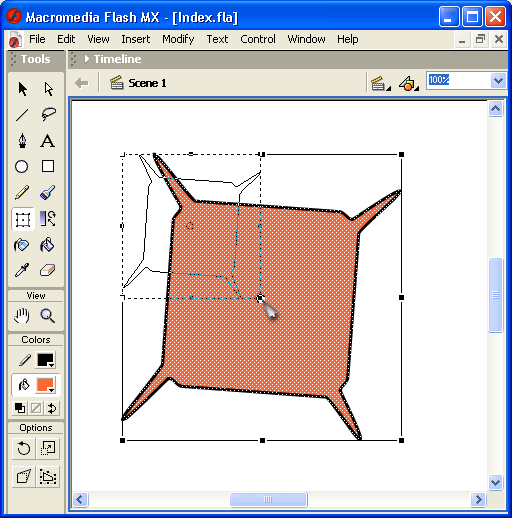
Рис. 4.31. Масштабирование объекта с помощью мыши
Чтобы масштабировать объект с помощью команды Scale, следует выполнить следующие действия:
- Выбрать требуемый объект фильма с помощью инструмента Arrow.
- В меню Modify выбрать каскадное меню Transform, а в нем – команду Scale (Масштаб); в результате ее выполнения объект окажется заключен в выделяющую рамку с маркерами.
- Установить указатель на один из маркеров и, нажав кнопку мыши, переместить его в нужном направлении.
Чтобы изменить размер объекта с помощью панели Transform, необходимо:
- Выбрать требуемый объект фильма с помощью инструмента Arrow.
- В меню Window выбрать команду Transform.
- В соответствующем текстовом поле указать новый размер объекта (в процентах, исходному размеру соответствует значение 100%) и нажать клавишу Enter.
Если требуется обеспечить пропорциональное изменение размера по обоим измерениям, то предварительно следует установить флажок Constrain (Согласовать); в этом случае изменение одного из размеров приводит к автоматическому изменению другого.
